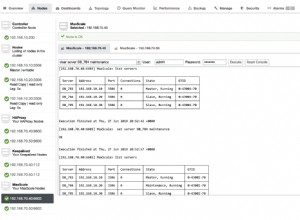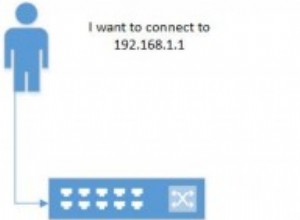Ето какво направих:
- Инсталирах го с mysql-installer-web-community-5.6.23.0.msi
- За моите цели избрах „Персонализирана“ инсталация с MySQL сървъри 5.6.22 – X64 и MySQL конектори –> Конектор ODBC/5.3.4 – 64
- Напред -> Изпълнение -(готово за конфигуриране) -> Следващо
- Тип конфигурация:Машина за разработка, всички настройки по подразбиране (TCP/IP, порт:3306, Отворена защитна стена)
- Въведена парола за MySQL Root
- Потребителски акаунти в MySQL -> Добавяне на потребител (потребителско име, парола, OK) -> Следващ
- Конфигуриране на MySQL сървъра като услуга на Windows (ПРОВЕРЕНО)
- Име на услугата на Windows:MySQL56 (по подразбиране)
- Стартирайте MySQL Serve при стартиране на системата
- ТОВА Е ВАЖНО (ГРЕШКАТА Е ТУК):Стартирайте услугата като...Стандартен системен акаунт (ОТМЕЧЕН - но ще бъде пренебрегнат и това е ГРЕШКА)
- Напред -> Изпълнение, инсталацията виси на Стартовия сървър, така че изчакайте известно време, за да изтече времето (или не, по ваш избор). Когато диалоговият прозорец (може да бъде покрит с други прозорци) изскача със съобщение „Конфигурирането на MySQL Server отнема повече време от очакваното..., тук щракнете върху OK (за да изчакате по-дълго)
- Междувременно отидете на Старт -> Контролен панел -> Административни инструменти -> Услуги -> намерете MySQL56, щракнете с десния бутон върху него -> Свойства -> изберете раздел Вход И ТУК Е БЪГ -> Въпреки че акаунтът на локалната система беше избран, някак си „Този акаунт:мрежова услуга (с известна парола) беше избрана -> Изберете Влезте като:Локален системен акаунт, Разрешете услугата да взаимодейства с работния плот -> Прилагане -> Върнете се в раздела Общи
- В раздела Общи кликнете върху бутона „Старт“, за да стартирате услугата и ето я! Услугата стартира! Щракнете върху OK, за да затворите диалоговия прозорец за свойства на MySQL56. Затворете диалоговия прозорец Услуги. Затворете Административни инструменти. Затворете контролния панел.
- И по това време (докато затваряхте тези диалогови прозорци), когато погледнете диалоговия прозорец на MySQl Installer, всички стъпки са завършени и проверени:Стартиране на сървъра, Прилагане на защита... Създаване на потребителски акаунти.. Актуализиране на връзката към менюто "Старт"
- Потвърдете с Край -> Следващ -> Край
Това е всичко, честито MySQL-ване :)